當我們的電腦出現藍屏的時候,就會顯示一系列的藍屏代碼,供大家去分析看看是哪裡出的問題。最近,Win7系統用戶的電腦遇到藍屏,提示錯誤代碼:0x000000c2,要如何解決這個問題呢?下面小編就給大家介紹一下Win8藍屏故障0x000000c2的解決方法。
解決方法如下:
1、藍屏出錯代碼0x000000c2原因: 操作系統無法執行 %1。
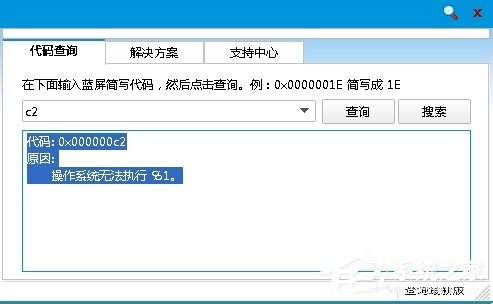
2、有些WinXP 的計算機上使用網絡共享會產生這個藍屏出錯訊息。
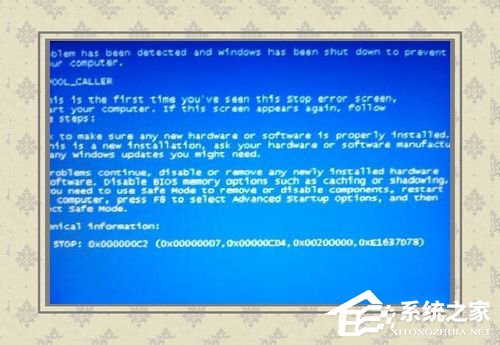
3、原因:Kerberos 票證超時時,重定向器 (RDR) 組件必須更新該票證。若要執行此操作,RDR 啟動一個新會話。然後,RDR 重試上一操作的最高級別處理返回的 STATUS_RETRY 狀態代碼。在關閉操作中,重試邏輯無法回滾已完成邏輯的所有工作。因此,重試此操作,則當客戶端計算機停止響應。在關閉操作,服務器不會停止會話。但是,當多個操作共存,RDR 可能會失敗。此外,計時某些情況下,可能會過期關閉操作。
4、設備驅動不匹配也會引起這個代碼的藍屏,到安全模式中去卸載更新的問題驅動程序。
5、使用微軟實驗室認證的設備驅動程序更新之(如有購機時附帶的驅動光盤,那最合適)
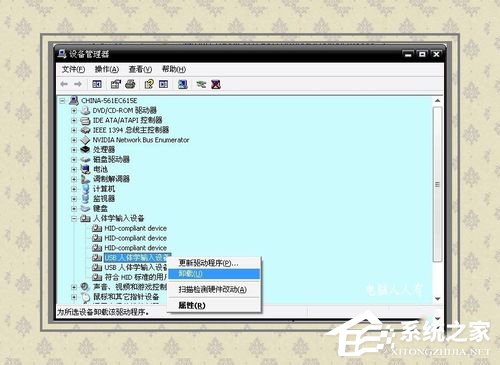
6、詳情可以在開始→運行中輸入:EventVwr.msc,回車後打開事件查看器,注意檢查其中的系統日志和應用程序日志中標明錯誤的項。
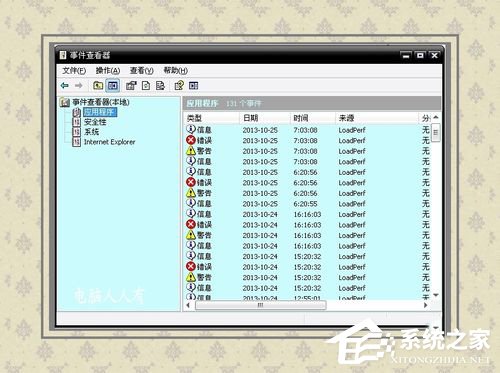
7、之前,務必點選系統失敗記錄在案選項,否則藍屏不能記錄藍屏事件(可能會被優化掉):控制面板→系統→高級→啟動和故障恢復→系統失敗→勾選將事件寫入系統日志→確定。
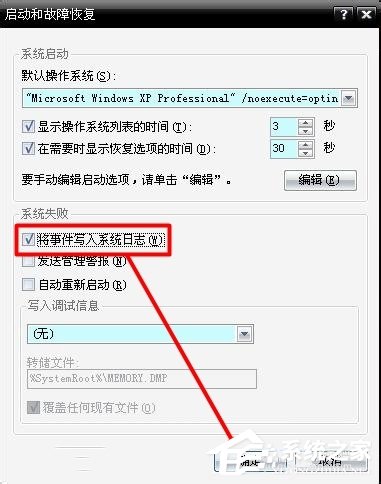
①藍屏之後,在系統盤(通常是C盤)minidump文件夾下找到擴展名為dmp的出錯文件。
②擴展名為dmp文件需要使用源代碼調試WinDbg軟件來查看(微軟官網可下載該軟件)
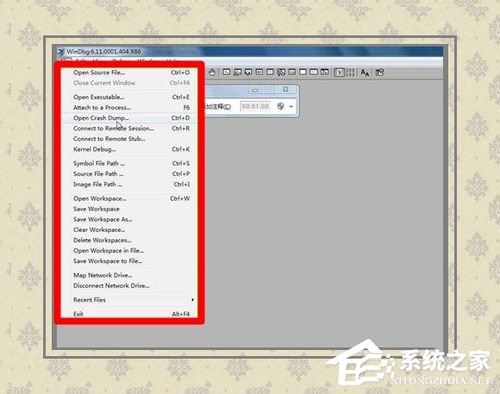
8、①擴展名為DMP的日志文件為系統文件,如找不到,需要提前修改文件夾選項。
②開始→控制面板→文件夾選項→查看→點選顯示所有文件和文件夾→應用。
③去掉隱藏受保護的操作系統文件、隱藏已知文件類型的擴展名前的對勾→確定。
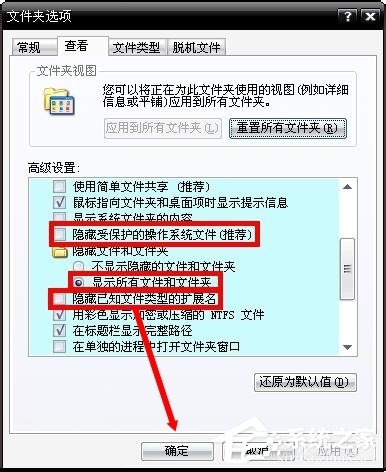
以上介紹的就是Win8藍屏故障0x000000c2的解決方法,如有遇到此類問題的用戶,不妨試一下上述的方法,也許就能夠幫你解決問題了。藍屏解決起來並不難,不要看到藍屏就害怕。